Zelfs een gewone thuiscomputer heeft meerdere programma's tegelijk. Elk van de programma's voert specifieke functies uit. Elk bestand neemt zijn plaats in, heeft een naam, gewicht (grootte) en versie. Bestanden worden gemeten in KB, MB, GB en andere minder populaire waarden, maar wat is een bestandsversie en hoe vind je die?
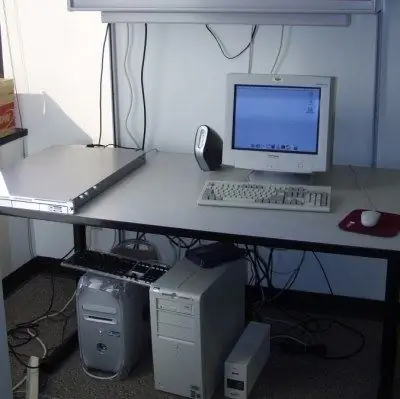
instructies:
Stap 1
Gewoonlijk staan alle gegevens over bestanden in hun eigenschappen. Klik met de rechtermuisknop op een willekeurig pictogram met het programma en bestudeer de informatie in de itemeigenschappen van het object.
Stap 2
Om de versie van het programma te weten te komen, klikt u op het pictogram rechts in de bovenhoek van het programmavenster. De versie van het programma wordt in de titel aangegeven. Ontdek de bestandsversies in de documenten die bij de software zijn geleverd. Let op: de versies komen alleen overeen als de updatepakketten niet zijn geïnstalleerd.
Stap 3
U kunt de versie van de bijgewerkte bestanden controleren met behulp van het dialoogvenster Programma's toevoegen of verwijderen. Om versie-informatie voor een bestand te krijgen, klikt u op de knop Start en zoekt u de optie Configuratiescherm. Klik op de optie Programma's toevoegen of verwijderen. Er wordt een nieuw venster geopend met een lijst met geïnstalleerde programma's.
Stap 4
Om de versie van een bestand te weten te komen, klikt u op de regel met de naam van het programma en klikt u op de optie "Klik hier voor ondersteuningsinformatie". Het venster dat wordt geopend, geeft informatie over de bestandsversie weer.
Stap 5
Zoek de versie van het bestand op een andere manier. Zoek hiervoor het hoofdproductbestand. Het installatiepad is geschreven in de bestandsinformatie. Klik met de rechtermuisknop op het pictogram met het programma, de padregel kan de volgende gegevens bevatten: Programmabestanden / Microsoft / Office / Office 2003. De namen van uitvoerbare bestanden kunnen eindigen op exe of dll.
Stap 6
Om het bestand te vinden, gebruikt u de Start-knop en klikt u op de optie Zoeken. Zoek in de zoekassistent de regel "Bestanden en mappen". Typ in het zoekvak de naam van het bestand dat u wilt zoeken. Het resultaat verschijnt binnen enkele seconden als een lijst met bestanden. Selecteer het gewenste programma en klik erop met de rechter muisknop, zoek het eigenschap item. Dit venster heeft verschillende tabbladen, waaronder het tabblad Versie. Hier wordt aangegeven welke versie van het programma op uw computer is geïnstalleerd.






